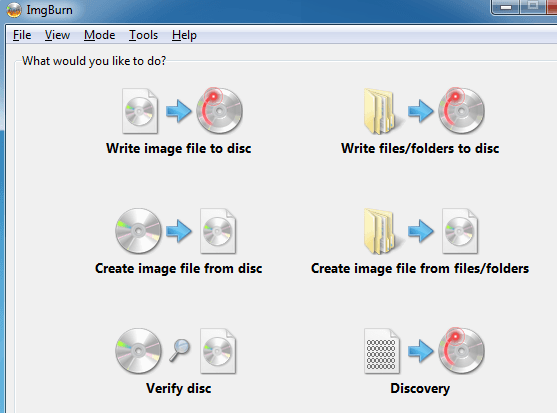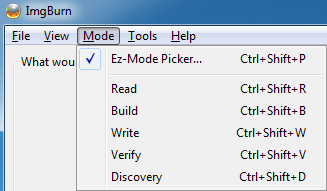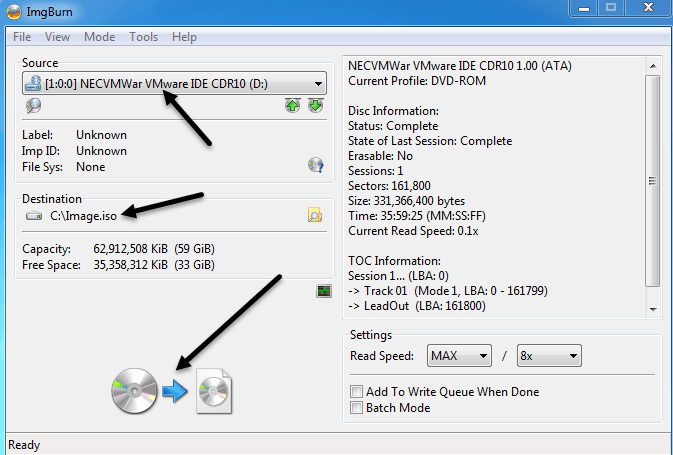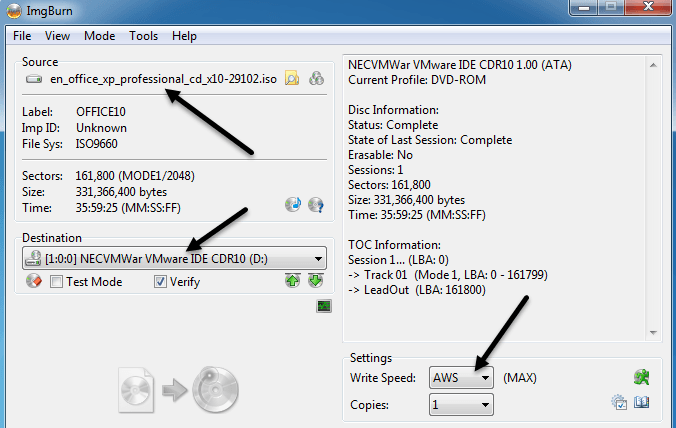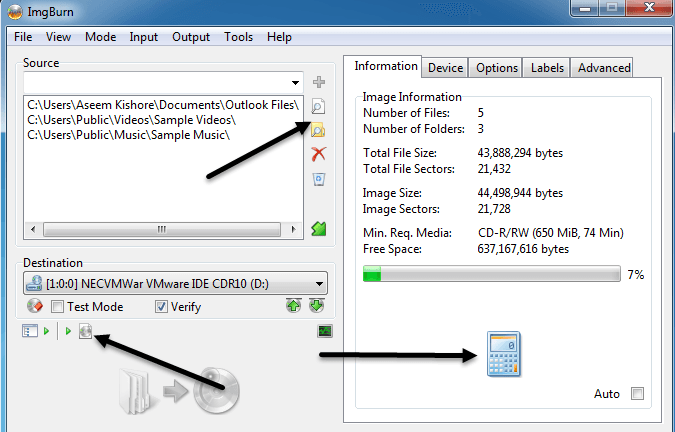Sebagai penggemar teknologi, saya sering ditanya bagaimana cara cepat membakar atau menyalin cakram CD, DVD, atau Blu-ray secara gratis. Sebagian besar orang pernah mendengar tentang perangkat lunak seperti Roxio, Sonic, atau Nero, tetapi tidak ada yang gratis dan mereka biasanya begitu kembung dengan ekstra sehingga komputer Anda benar-benar mulai berjalan jauh lebih lambat setelah Anda menginstalnya! Untungnya, saya menghabiskan banyak waktu untuk mencoba menemukan alat dan utilitas gratis yang melakukan hal yang sama, tetapi tanpa semua omong kosong.
Program yang benar-benar mudah digunakan, berfitur lengkap, dan non-sumber daya yang intensif Saya gunakan untuk membakar CD dan DVD adalah ImgBurn. ImgBurn memiliki beberapa "mode" yang membuatnya sangat mudah digunakan: Baca, Buat, Tulis, Verifikasi, dan Penemuan. Satu-satunya hal yang harus diperhatikan dengan ImgBurn adalah ketika menginstalnya, Anda akan melihat dua tempat di mana ia akan meminta Anda untuk menginstal perangkat lunak paket. Anda harus mengklik Instalasi Khususdan kemudian pastikan untuk tidak mencentang kotak untuk menginstal perangkat lunak.
Dalam mode Baca, Anda dapat memasukkan disk ke drive CD / DVD Anda dan salin disk ke file gambar di komputer Anda. Ini adalah cara yang bagus untuk mencadangkan CD perangkat lunak apa pun yang mungkin Anda miliki, seperti CD Sistem Operasi Windows Anda, CD Microsoft Office, atau perangkat lunak penting lainnya. Jika Anda pernah kehilangan cakram tersebut, itu bukan masalah besar karena Anda dapat menggunakan ImgBurn dalam mode Tulisuntuk membakar gambar kembali ke CD / DVD baru. Hal yang hebat tentang ImgBurn adalah bahwa ia bahkan mendukung Blu-ray!
Versi terbaru ImgBurn memiliki layar awal yang sederhana yang mencantumkan semua fungsi utama dengan beberapa tombol. Jika Anda sudah familiar dengan perangkat lunak dan hanya ingin masuk ke mode tertentu, klik pada Modedi bagian atas dan kemudian pilih mode yang diinginkan.
Seperti yang Anda lihat dari grafik di bawah, saat ini saya berada dalam mode Baca. Saya menempatkan film DVD ke drive saya dan ImgBurn secara otomatis memilih tujuan berdasarkan pada drive mana yang memiliki ruang hard drive gratis dan jenis file, dalam hal ini ISO. Untuk mulai menyalin, klik pada gambar CD dengan panah hijau / biru di bagian bawah.
Setelah Anda menyimpan file gambar di komputer Anda, Anda dapat membakar salinan sebanyak yang Anda suka dengan masuk ke mode Tulis. Di sini Anda memilih file gambar, apakah Anda ingin memverifikasi setelah pembakaran, dan jumlah salinan. Beberapa fitur lanjutan adalah fakta bahwa ImgBurn mendukung nama file dan folder Unicode, jadi Anda tidak akan memiliki masalah dengan set karakter internasional atau nama file yang panjang. Seperti yang Anda lihat di bawah ini, sumbernya sekarang adalah citra ISO dan tujuan adalah drive CD / DVD.
ImgBurn juga mendukung nomor format gambar selain ISO yang dapat terbakar termasuk BIN, DI, DVD, GI, IMG, MDS, NRG, dan PDI. ImgBurn juga mendukung pekerjaan dual layer DVD.
Jadi Anda mungkin bertanya-tanya sekarang "Yah saya dapat mengubah CD dan DVD saya menjadi gambar untuk cadangan dan saya dapat membakar gambar ke CD / DVD, tetapi bagaimana jika saya hanya ingin untuk membakar beberapa file dari komputer saya? ”Saat itulah Anda akan pergi ke mode Build. Mode build memungkinkan Anda memilih file dan folder dari komputer Anda untuk ditulis ke disk. Untuk menambahkan file atau folder, gunakan tombol kecil di bawah tanda + hijau. Secara default, ini akan membakar file ke citra ISO, tetapi Anda dapat mengubah output ke drive DVD dengan mengklik tombol output saklar kecil di kiri bawah.
Setelah Anda menambahkan beberapa file dan folder, Anda harus mengklik tombol kalkulator kecil di kanan bawah untuk menghitung jumlah ruang yang akan digunakan pada CD / DVD. ImgBurn juga memiliki banyak opsi lanjutan bagi mereka yang ingin lebih dari sekadar dasar-dasar, tetapi jika tidak, itu siap digunakan langsung dari kotak. Ini berjalan pada hampir semua versi Windows dari Windows 95 ke Windows 8 (termasuk semua versi 64-bit).
ImgBurn nyaman, ringan dan mudah digunakan, jadi lihatlah jika Anda muak dengan Roxio, Sonic dan Nero selalu crash atau memakan sumber daya. Selain perangkat lunak yang dibundel yang disebutkan di atas, program ini bekerja dengan sangat baik. Selamat menikmati!